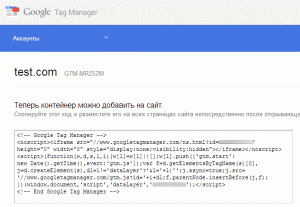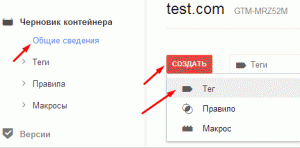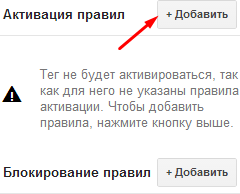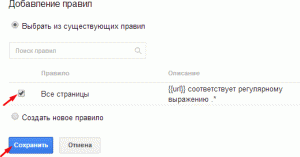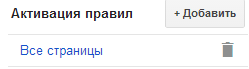На сайте, как правило, устанавливается несколько кодов, например:
- Код Google.Analytics (Universal Analytics)
- Код Яндекс.Метрики
- Код ремаркетинга Adwords
Помимо того, что устанавливается несколько вариантов кодов, каждый из кодов имеет свои настройки. Например:
- Universal Analytics требует модификации кода для получения демографических данных, для междоменного отслеживания.
- В Яндекс.Метрике подключается Вебвизор, для чего требуется модифицировать код.
Для того, чтобы при добавлении новых кодов на сайт, или при изменении существующих - не обращаться каждый раз к вебмастеру, можно установить один раз Google Tag Manager, а потом без обращений к вебмастеру добавлять и модифицировать любые коды.
Чтобы использовать Google Tag Manager:
-
Заходим на http://www.google.com/tagmanager/
-
Выбираем "Новый аккаунт"
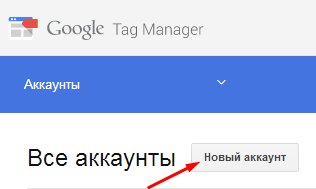
- Создаем аккаунт и контейнер:
- "Название аккаунта", "Имя контейнера" - не имеет значения. Называем, к примеру, адресом вашего сайта.
- Где будет использоваться контейнер: Веб-страницы
- Домены: Домены, на которые планируется ставить код Google Tag Manager
-
Полученный код Google Tag Manager - отправляем разработчику вашего сайта.
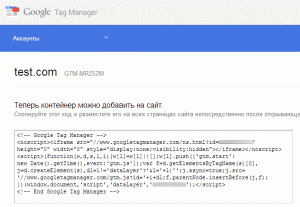
Выбираем необходимый тип тега для добавления, или жмем "Добавить теги позже".
-
Выбираем "Черновик контейнера" - "Общие сведения" - "Создать" - "Тег":
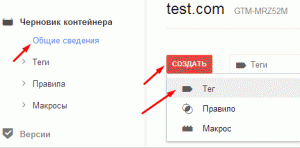
-
Имя тега - значения не имеет. Называем, к примеру, "Universal Analytics".
- Тип тега - выбираем необходимый:
-
Чтобы тег вставить на все страницы - надо в разделе "Активация правил" - добавить правило, что данный тег должен размещаться на всех страницах.
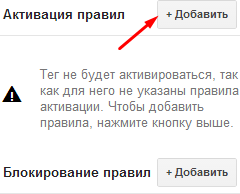
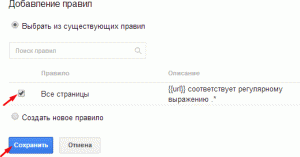
-
После создания тега - нажимаем "Сохранить" и создаем другие теги.
-
После добавления всех необходимых тегов - нажимаем "Опубликовать".
На что обратить внимание:
- Код Google Tag Manager должен быть размещен на всех страницах сайта.
- При добавлении новых тегов - не забывать указывать правила, где эти теги должны размещаться (как правило, на всех страницах).
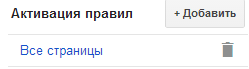
- Не забывать нажать "Опубликовать" после внесений всех изменений.
- После установки кодов через Google Tag Manager - через некоторое время проверить:
- собираются ли корректно данные в системах статистики;
- увеличивается ли аудитория в списках ремаркетинга.
- Если на сайте уже стоит, к примеру, счетчик Google Analytics, а мы хотим переразместить тот же счетчик Google Analytics через Google Tag Manager, то надо не забыть удалить счетчик Google Analytics при установке кода Google Tag Manager.